 Mobiles Tutorial
Mobiles Tutorial
 Android Telefon
Android Telefon
 Mit welchen Methoden kann ich Bilder vom Redmi K40 Pro-Bildschirm aufnehmen? Wie mache ich lange Screenshots auf dem Redmi-Telefon?
Mit welchen Methoden kann ich Bilder vom Redmi K40 Pro-Bildschirm aufnehmen? Wie mache ich lange Screenshots auf dem Redmi-Telefon?
Mit welchen Methoden kann ich Bilder vom Redmi K40 Pro-Bildschirm aufnehmen? Wie mache ich lange Screenshots auf dem Redmi-Telefon?
Die K-Serie der Redmi-Telefone ist ein sehr erschwingliches Smartphone und hat daher eine große Anzahl von Benutzern. Die Screenshot-Funktion ist eine der praktischen Funktionen, die Reisfans häufig nutzen. Wissen Sie also, wie man einen Screenshot auf dem Redmi K40 Pro macht? Als Nächstes stellen wir Ihnen vor, wie Sie Screenshots auf Redmi-Telefonen erstellen.

Redmi K40 Pro Screenshot-Tutorial
Die Screenshot-Methode des Redmi-Mobiltelefons ähnelt der anderer Android-Telefone. Beispielsweise unterstützt das Redmi K40 Pro auch Tasten-Screenshots und Tastenkombinations-Screenshots. So geht's: 1. Tastendruck-Screenshot: Halten Sie auf der Benutzeroberfläche, auf der Sie einen Screenshot erstellen möchten, gleichzeitig die Lautstärketaste und die Ein-/Aus-Taste (oder die Home-Taste) gedrückt. Warten Sie einen Moment, bis der Screenshot fertig ist. Nachdem der Screenshot abgeschlossen ist, ertönt ein akustisches Signal, das anzeigt, dass der Screenshot erfolgreich war, sowie eine Screenshot-Vorschau. 2. Tastenkombination zum Screenshot: Suchen Sie in den Einstellungen die Option „Schneller Screenshot“ und aktivieren Sie sie. Dann streichen Sie auf der Benutzeroberfläche, auf der Sie einen Screenshot machen möchten, mit Ihrem Finger vom unteren Bildschirmrand nach oben, um den Screenshot fertigzustellen. Nachdem der Screenshot fertig ist, ertönt außerdem ein Hinweiston und eine Screenshot-Vorschau. 3. Machen Sie einen Screenshot über die Benachrichtigungsleiste: Ziehen Sie auf der Benutzeroberfläche, auf der Sie einen Screenshot machen möchten, die Benachrichtigungsleiste nach unten, suchen Sie die Screenshot-Schaltfläche und klicken Sie darauf. Nachdem der Screenshot fertig ist, ertönt außerdem ein Hinweiston und eine Screenshot-Vorschau. 4. Verwenden Sie eine Drittanbieter-App, um Screenshots zu erstellen: Suchen Sie im App Store nach der Screenshot-App, die zu Ihnen passt, und laden Sie sie herunter. Befolgen Sie nach Abschluss der Installation die Anweisungen der Anwendung, um einen Screenshot zu erstellen. Im Folgenden finden Sie einige gängige Methoden zum Aufnehmen von Screenshots auf Redmi-Telefonen. Sie können je nach Ihren Vorlieben und Gewohnheiten eine Methode auswählen, die zu Ihnen passt.
Eine schnelle Möglichkeit, einen Screenshot zu erstellen, besteht darin, gleichzeitig die Tasten [Ein/Aus] und [Lautstärke -] zu drücken, sodass Sie ganz einfach einen Screenshot erstellen können. Diese Methode eignet sich für viele Mobiltelefonmarken und -modelle und kann uns dabei helfen, den Inhalt schnell auf dem Bildschirm zu erfassen. Ganz gleich, ob Sie wundervolle Momente festhalten möchten oder eine Oberfläche zum Teilen oder Aufzeichnen erfassen möchten, mit diesem einfachen Vorgang können Sie dies tun. Merken Sie sich diese Methode und verwenden Sie sie jederzeit, wenn es Ihnen passt!
Die zweite Methode besteht darin, Tastenkombinationen zu verwenden, um einen Screenshot zu erstellen. Ziehen Sie zunächst das Kontrollzentrum vom oberen Bildschirmrand nach unten. Im Kontrollzentrum sehen Sie eine Screenshot-Schaltfläche. Klicken Sie darauf, um einen Screenshot zu erstellen. Diese Methode ist sehr einfach und schnell und eignet sich für Situationen, in denen Sie schnell einen Screenshot machen müssen. Wenn Sie einen bestimmten Bereich des Bildschirms erfassen müssen, können Sie dazu andere Screenshot-Tools verwenden. Unabhängig von der verwendeten Methode können Sie damit ganz einfach Screenshots erstellen.
Verwenden Sie Methode drei, um die Funktion des Herunterziehens mit drei Fingern zu realisieren, um einen Screenshot zu machen. Zuerst müssen wir einige Einstellungen vornehmen. Klicken Sie auf dem Desktop auf [Einstellungen] -> [Weitere Einstellungen] -> [Verknüpfungen] -> [Screenshot]. Hier können wir eine Option namens „Drei-Finger-Dropdown“ finden und aktivieren. Auf diese Weise können wir mit dem Drei-Finger-Pulldown einen Screenshot machen. Darüber hinaus können Sie auch die Screenshot-Funktion „Knöchel-Doppelklick“ aktivieren. Mit den oben genannten Einstellungen können Sie problemlos Screenshots mit dem Drei-Finger-Pulldown erstellen. Diese Funktion ist sehr nützlich und kann Ihnen helfen, den Inhalt auf dem Bildschirm schnell zu erfassen. Ich hoffe, dass die obige Einführung für Sie hilfreich sein wird. Wenn Sie weitere Fragen haben, können Sie diese gerne an mich wenden.
Durch Tippen auf die Rückseite können Sie ganz bequem Screenshots machen. Rufen Sie zunächst den Desktop auf und klicken Sie auf [Einstellungen] -> [Weitere Einstellungen] -> [Verknüpfungen] -> [Zurück tippen]. Wählen Sie dann „Doppel-/Dreifachtippen“ und anschließend „Screenshot“. Nach der Einrichtung können Sie einen Screenshot machen, indem Sie auf die Rückseite tippen. Diese Methode ist sehr praktisch und eignet sich besonders für Situationen, in denen häufig Screenshots benötigt werden. Versuche es!
So schneiden Sie ein langes Bild auf einem Redmi-Telefon aus
Die Methode, ein langes Bild auf einem Redmi-Telefon zu schneiden, ist sehr einfach. Nachdem die oben beschriebene herkömmliche Screenshot-Methode abgeschlossen ist, erscheint in der oberen rechten Ecke des Bildschirms eine Vorschau. Unter dem Vorschaubild befindet sich eine Schaltfläche mit der Aufschrift „Langes Bild zuschneiden“. Klicken Sie einfach auf diese Schaltfläche, um einen Screenshot zu machen. Auf diese Weise können Sie problemlos das gesamte lange Bild erfassen. Unabhängig davon, ob es sich um einen normalen Screenshot oder einen langen Screenshot handelt, bietet das Redmi-Telefon einfache und benutzerfreundliche Bedienmethoden.
Es ist zu beachten, dass einige Schnittstellen keine langen Screenshots unterstützen. Daher wird die Schaltfläche [Langes Bild ausschneiden] nach Abschluss der regulären Screenshots in einem nicht anklickbaren grauen Zustand angezeigt.
Das obige ist der detaillierte Inhalt vonMit welchen Methoden kann ich Bilder vom Redmi K40 Pro-Bildschirm aufnehmen? Wie mache ich lange Screenshots auf dem Redmi-Telefon?. Für weitere Informationen folgen Sie bitte anderen verwandten Artikeln auf der PHP chinesischen Website!

Heiße KI -Werkzeuge

Undresser.AI Undress
KI-gestützte App zum Erstellen realistischer Aktfotos

AI Clothes Remover
Online-KI-Tool zum Entfernen von Kleidung aus Fotos.

Undress AI Tool
Ausziehbilder kostenlos

Clothoff.io
KI-Kleiderentferner

AI Hentai Generator
Erstellen Sie kostenlos Ai Hentai.

Heißer Artikel

Heiße Werkzeuge

Notepad++7.3.1
Einfach zu bedienender und kostenloser Code-Editor

SublimeText3 chinesische Version
Chinesische Version, sehr einfach zu bedienen

Senden Sie Studio 13.0.1
Leistungsstarke integrierte PHP-Entwicklungsumgebung

Dreamweaver CS6
Visuelle Webentwicklungstools

SublimeText3 Mac-Version
Codebearbeitungssoftware auf Gottesniveau (SublimeText3)

Heiße Themen
 1376
1376
 52
52
 Wie mache ich lange Screenshots auf dem Redmi 13c?
Mar 06, 2024 pm 12:37 PM
Wie mache ich lange Screenshots auf dem Redmi 13c?
Mar 06, 2024 pm 12:37 PM
Redmi13C ist ein Mobiltelefon mit sehr guter Konfiguration. Dieses Mobiltelefon ist sehr repräsentativ. Es muss von einer großen Anzahl von Benutzern verwendet werden Es ist unvermeidlich, dass Sie auf verschiedene Probleme stoßen, z. B. auf das Aufnehmen von Langzeitbildern auf dem Redmi 13c. Obwohl dieses Problem nicht groß ist, können Sie die entsprechenden Funktionen nicht nutzen Schauen Sie sich das folgende Tutorial an! Wie kann ich mit dem Redmi 13c lange Bildschirmfotos aufnehmen? 1. Ziehen Sie die Benachrichtigungsleiste nach unten und klicken Sie auf die Screenshot-Schaltfläche. Suchen Sie in der Benachrichtigungsleiste oben auf Ihrem Telefon nach der Screenshot-Schaltfläche und tippen Sie darauf. 2. Klicken Sie auf die Bildschaltfläche. Nachdem Sie einen Screenshot der aktuellen Seite erstellt haben, klicken Sie auf die Bildschaltfläche in der oberen rechten Ecke. 3. Wählen Sie die Option „Langer Screenshot“. Wählen Sie unten in der Bearbeitungsoberfläche „Langer Screenshot“.
 Mit welchen Methoden kann ich Bilder vom Redmi K40 Pro-Bildschirm aufnehmen? Wie mache ich lange Screenshots auf dem Redmi-Telefon?
Jan 06, 2024 pm 06:45 PM
Mit welchen Methoden kann ich Bilder vom Redmi K40 Pro-Bildschirm aufnehmen? Wie mache ich lange Screenshots auf dem Redmi-Telefon?
Jan 06, 2024 pm 06:45 PM
Die K-Serie der Redmi-Telefone ist ein sehr erschwingliches Smartphone und hat daher eine große Anzahl von Benutzern. Die Screenshot-Funktion ist eine der praktischen Funktionen, die Reisfans häufig nutzen. Wissen Sie also, wie man Screenshots auf dem Redmi K40 Pro macht? Als Nächstes stellen wir Ihnen vor, wie Sie Screenshots auf Redmi-Telefonen erstellen. Redmi K40 Pro-Screenshot-Tutorial Die Methode zum Aufnehmen von Screenshots auf Redmi-Telefonen ähnelt der anderer Android-Telefone. Das Redmi K40 Pro unterstützt beispielsweise auch Tasten-Screenshots und Tastenkombinations-Screenshots. Das Folgende ist die spezifische Bedienungsmethode: 1. Tasten-Screenshot: Halten Sie die Lautstärketaste und die Ein-/Aus-Taste (oder Home-Taste) auf der Schnittstelle gedrückt, an der Sie einen Screenshot machen möchten, und drücken Sie sie gleichzeitig. Warten Sie einen Moment um den Screenshot zu vervollständigen. Nachdem der Screenshot fertig ist, ertönt ein akustisches Signal und eine Screenshot-Vorschau des erfolgreichen Screenshots.
 Wie führe ich den Split-Screen-Betrieb auf dem Redmi K30 Pro durch? Anleitung zum geteilten Bildschirm des Redmi K30 Pro
Jan 08, 2024 pm 04:25 PM
Wie führe ich den Split-Screen-Betrieb auf dem Redmi K30 Pro durch? Anleitung zum geteilten Bildschirm des Redmi K30 Pro
Jan 08, 2024 pm 04:25 PM
Sehr praktisch ist die Split-Screen-Funktion von Mobiltelefonen, die es uns ermöglicht, neben dem Filmeschauen auch andere Aufgaben zu erledigen. Die meisten Smartphones verfügen mittlerweile über die Split-Screen-Funktion. Jetzt zeige ich Ihnen, wie Sie den Split-Screen auf dem Redmi K30Pro nutzen. So verwenden Sie den geteilten Bildschirm auf dem Redmi K30 Pro-Mobiltelefon Die Split-Screen-Funktion des Redmi-Mobiltelefons ist sehr einfach und benutzerfreundlich. In diesem Artikel wird die Verwendung der Split-Screen-Funktion anhand des Redmi K30 Pro vorgestellt. Um die Split-Screen-Funktion zu nutzen, öffnen Sie zunächst die beiden Apps, die Sie verwenden möchten. Sie können die Taste „Letzte Aufgabe“ lange drücken, um die Anwendung auszuwählen, die einen geteilten Bildschirm in der Benutzeroberfläche „Letzte Aufgabe“ erfordert. Sie können die Anwendung, die Sie verwenden möchten, auch auf dem Startbildschirm oder in der App-Schublade finden und dann auf das Symbol klicken, um sie zu öffnen. Öffnen Sie zwei Apps
 Wie schalte ich die Vibrationsfunktion der Zurück-Taste des Redmi K40 Pro aus? Anleitung zur Einstellung des Rückgabeschlüssels
Jan 09, 2024 am 09:58 AM
Wie schalte ich die Vibrationsfunktion der Zurück-Taste des Redmi K40 Pro aus? Anleitung zur Einstellung des Rückgabeschlüssels
Jan 09, 2024 am 09:58 AM
Vielen Freunden gefällt die Vibrationsfunktion von Handytasten nicht, vor allem weil sie unpraktisch ist und relativ gesehen auch mehr Strom verbraucht. Heute zeige ich Ihnen, wie Sie die Tastenvibration des Redmi K40Pro ausschalten, sowie eine Anleitung zum Einrichten der Zurück-Taste auf Redmi-Telefonen. Um die Tastenvibration auf dem Redmi K40Pro auszuschalten, können Sie die folgenden Schritte ausführen: 1. Öffnen Sie das Einstellungsmenü Ihres Telefons. 2. Suchen Sie im Einstellungsmenü die Option „Töne & Vibration“. 3. Suchen Sie in der Option „Sound & Vibration“ die Einstellung „Tastenvibration“. 4. Klicken Sie auf die Einstellung „Tastenvibration“ und schalten Sie dann diese Funktion aus. Für die Einstellungen der Zurück-Taste auf Redmi-Telefonen können Sie die folgenden Schritte ausführen: 1. Öffnen Sie das Einstellungsmenü des Telefons. 2. in
 Das Xiaomi Redmi Note 12 Turbo-Mobiltelefon erhält ein umfangreiches Betriebssystem-Update: Versionsübergreifendes Android-Upgrade, neues integriertes Gerätecenter
Feb 20, 2024 am 11:00 AM
Das Xiaomi Redmi Note 12 Turbo-Mobiltelefon erhält ein umfangreiches Betriebssystem-Update: Versionsübergreifendes Android-Upgrade, neues integriertes Gerätecenter
Feb 20, 2024 am 11:00 AM
Vielen Dank an Netizen StarDevOps für die Hinweiseinreichung! Laut Nachrichten vom 19. Februar hat das Xiaomi Redmi Note 12 Turbo-Mobiltelefon laut Feedback von Internetnutzern nun die stabile Version des ThePaper OS-Updates (in Stapeln gepusht) mit der Versionsnummer 1.0.2.0.UMRCNXM und dem Installationspaket gepusht Die Größe beträgt 5,5 GB. Das Hauptaktualisierungsprotokoll ist wie folgt beigefügt: XiaomiHyperOS Xiaomi Pengpai OS erstellt ein „vollständiges Ökologiesystem für Menschen, Autos und Häuser“. Die Rekonstruktion der unteren Ebene von Xiaomi ThePaper OS ist der Schlüssel zur Erzielung einer hervorragenden Hardwareleistung. Die Technologie zur Identifizierung und Farbgebung wichtiger Aufgaben steuert die Ressourcenzuteilung entsprechend der Wichtigkeit der Aufgabe und sorgt für eine stärkere Leistung und einen Rendering-Rahmen mit extrem niedrigem Stromverbrauch um die Batterielebensdauer zu verbessern und flüssigere Animationseffekte bereitzustellen; integrierte SOC-Frequenzmodulation,
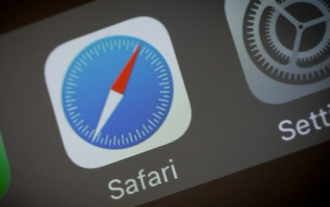 So schneiden Sie ein langes Bild auf einem Apple-Telefon aus. Schritte zum Schneiden eines langen Bildes auf einem Apple-Telefon
Feb 22, 2024 pm 03:28 PM
So schneiden Sie ein langes Bild auf einem Apple-Telefon aus. Schritte zum Schneiden eines langen Bildes auf einem Apple-Telefon
Feb 22, 2024 pm 03:28 PM
Sie können die Screenshot-Bearbeitungsoberfläche im Afari-Browser aufrufen, um einen langen Screenshot zu erstellen. Tutorial Anwendbares Modell: iPhone 13 System: iOS 15.2 Analyse 1 Öffnen Sie den Safari-Browser auf Ihrem Telefon, öffnen Sie nach Belieben eine Webseite, drücken Sie die Lauter-Taste + Ein-/Aus-Taste, um einen Screenshot zu machen. 2 Klicken Sie auf den Screenshot, um die Bearbeitungsoberfläche aufzurufen, wählen Sie die gesamte Seite aus und klicken Sie auf „Fertig stellen“. 3 Wählen Sie „PDF in Datei speichern“ und klicken Sie auf „Speichern“. Da der lange Screenshot nicht auf dem Foto zu sehen ist, wird er in der Mobiltelefondatei gespeichert und kann nur angezeigt werden In der Datei gespeichert. Ergänzung: Können Apple-Telefone scrollen, um Screenshots zu machen? 1 Apple-Telefone verfügen nicht über eine integrierte Scroll-Screenshot-Funktion. Sie können nur den ganzseitigen Screenshot des Safari-Browsers verwenden, um die Funktion für lange Screenshots abzuschließen, oder eine dritte herunterladen und installieren -Party-Plattform zum Erstellen von Screenshots im APPStore.
 Experten unterrichten Sie! Der richtige Weg, lange Bilder auf Huawei-Handys zu schneiden
Mar 22, 2024 pm 12:21 PM
Experten unterrichten Sie! Der richtige Weg, lange Bilder auf Huawei-Handys zu schneiden
Mar 22, 2024 pm 12:21 PM
Mit der kontinuierlichen Weiterentwicklung von Smartphones sind die Funktionen von Mobiltelefonen immer leistungsfähiger geworden, darunter die Funktion zum Aufnehmen langer Bilder zu einer der wichtigen Funktionen, die viele Benutzer im täglichen Leben nutzen. Lange Screenshots können Benutzern dabei helfen, eine lange Webseite, Gesprächsaufzeichnung oder ein Bild gleichzeitig zu speichern, um sie einfacher anzeigen und teilen zu können. Unter vielen Mobiltelefonmarken gehören auch Huawei-Handys zu den Marken, die von den Nutzern sehr geschätzt werden, und auch ihre Funktion zum Zuschneiden langer Bilder wird hoch gelobt. In diesem Artikel erfahren Sie, wie Sie lange Bilder mit Huawei-Mobiltelefonen richtig aufnehmen, und erhalten einige Expertentipps, die Ihnen dabei helfen, Huawei-Mobiltelefone besser zu nutzen.
 Wie gehe ich mit Hitze um, wenn ich das Redmi K70 Pro verwende?
Feb 23, 2024 am 10:43 AM
Wie gehe ich mit Hitze um, wenn ich das Redmi K70 Pro verwende?
Feb 23, 2024 am 10:43 AM
Das Redmi K70 Pro ist ein hervorragendes Mobiltelefon, hervorragend in Bezug auf Preis, Leistung, Bildschirm, Bild und Akkulaufzeit. Viele Freunde kauften dieses kostengünstige Mobiltelefon direkt nach dem Verkaufsstart, doch bei der Nutzung traten viele Probleme auf. Wie gehen Sie mit der Hitze des Redmi K70Pro um? Was soll ich tun, wenn mein Redmi K70 Pro während des Gebrauchs heiß wird? Wenn das Redmi K70 Pro während des Gebrauchs heiß wird, können Sie das Problem mit den folgenden Methoden lösen: Methode 1: Stellen Sie sicher, dass die Umgebung, in der das Telefon verwendet wird, gut belüftet ist, und vermeiden Sie die Verwendung in einer Umgebung mit hohen Temperaturen über einen längeren Zeitraum. Methode 2: Stellen Sie sicher, dass sich rund um das Telefon keine Blockaden befinden, insbesondere die Kühllöcher und Lüftungsschlitze. Methode 3: Schließen Sie einige unnötige Beiträge



